No products in the cart.
آموزش Cinema4D : مدل سازی درخت Low Poly – قسمت اول

آموزش Cinema4D : مدل سازی درخت Low Poly – قسمت اول
توی این آموزش، مدل سازی درخت Low Poly رو با Cinema4D با هم می بینیم. از این درخت می تونیم توی بازی های ویدئویی، مدل سازی گرافیکی و غیره استفاده کنیم.
با ” آموزش Cinema4D : مدل سازی درخت Low Poly ” با ما همراه باشید…
- سطح سختی: متوسط
- مدت آموزش: 40 تا 50 دقیقه
- نرم افزار استفاده شده: Cinema4D
درست کردن مکعب
گام اول
سینمافوردی رو باز می کنیم و میریم سراغ نوار منوی بالای صفحه. تقریبا تمام ابزارهای مورد نیاز برای مدل سازی درخت رو می تونیم توی این نوار منو پیدا کنینم.
یک پروژه جدید توی سینمافوردی درست می کنیم. بعد همون طور که می بینین، وارد مسیر Perspective Mode میشیم.
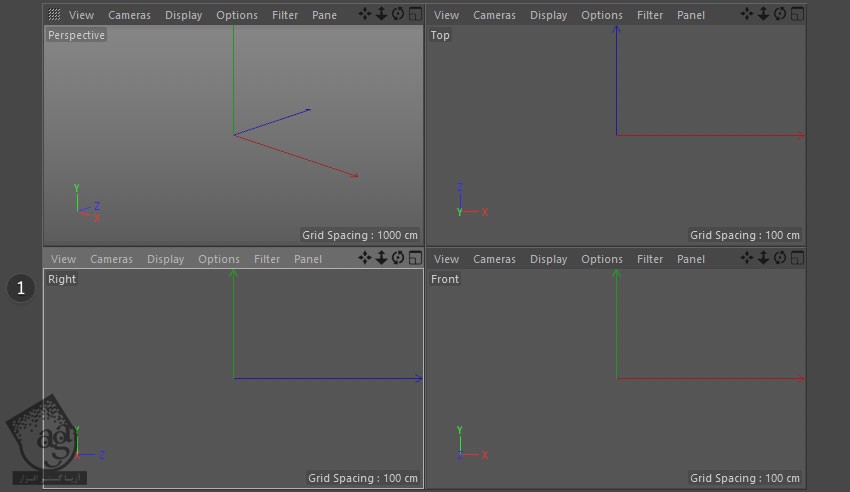
گام دوم
ماوس رو می بریم بالای صفحه و روی دکمه Add Cube Object که توی نوار منوی بالا قرار داره، کلیک می کنیم.
روی دکمه Add Cube Object کلیک می کنیم و ماوس رو نگه می داریم. به این ترتیب یک زیرمنو ظاهر میشه که می تونیم شکل های بیشتری رو از داخل اون انتخاب کنیم. با کلیک روی ابزار Cube، اون رو انتخاب می کنیم.
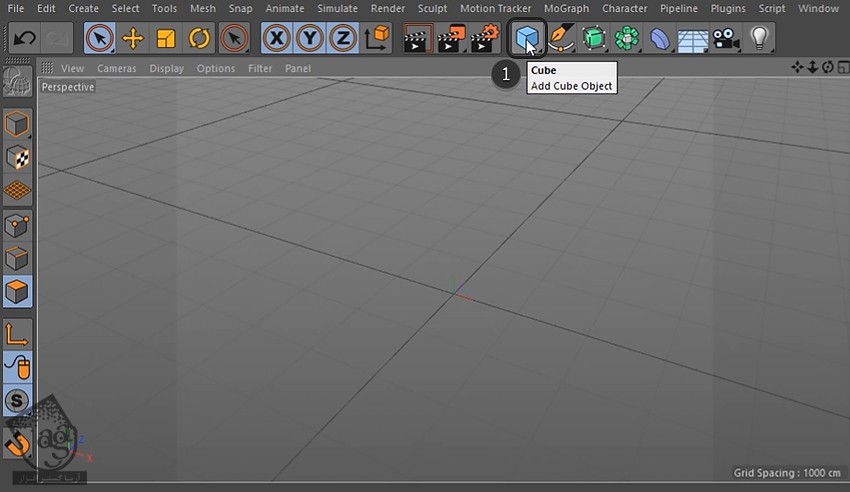
گام سوم
مطمئن میشیم که مکعب انتخاب شده باشه. بعد هم روی دکمه Make Editable که توی نوار منوی سمت چپ قرار داره، کلیک می کنیم.
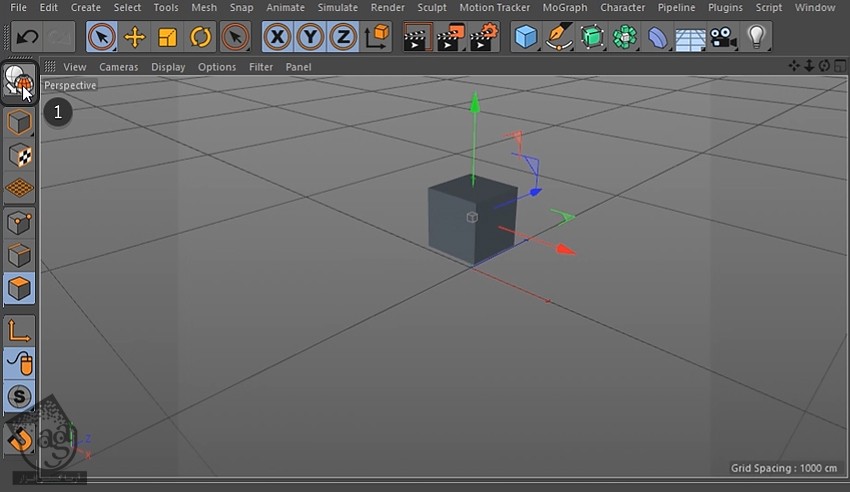
اکسترود کردن Polygon ها
گام اول
روی دکمه Polygons که سمت چپ صفحه قرار داره کلیک می کنیم. این طوری می تونیم Polygon های روی مکعب رو انتخاب کنیم.
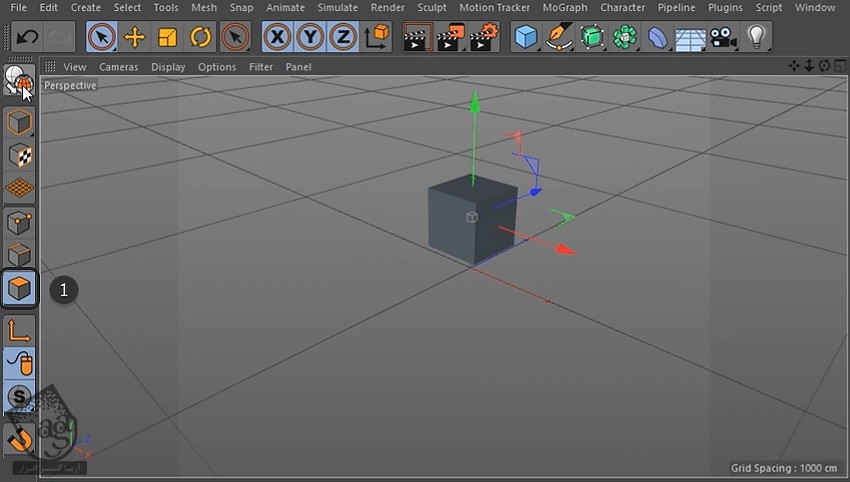
گام دوم
روی Polygon که می خوایم اکسترود کنیم، کلیک می کنیم. به این ترتیب، Polygon به رنگ زرد هایلایت میشه. دکمه Ctrl روی کیبورد رو نگه می داریم و اسم ماوس برای جا به جا کردن Polygon ها استفاده می کنیم. توی این مثال، Polygon ها رو روی محور Y جا به جا می کنیم.
موقعی که نشانگر ماوس تغییر شکل میده، نشون دهنده اینه که می تونیم Polygon ها رو جا به جا کنیم. همچنان که Ctrl رو نگه داشتیم، کلیک و درگ می کنیم تا Polygon ها اکسترود بشن.
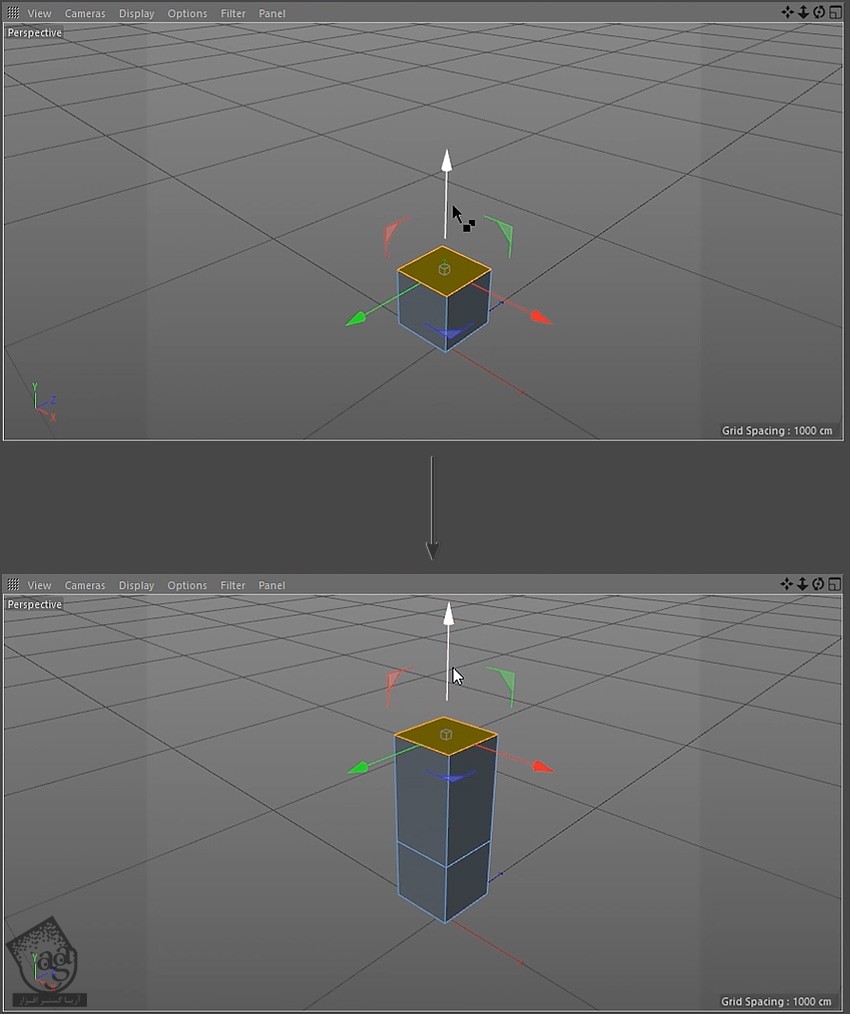
گام سوم
برای اکسترود کردن شی به صورتی که دلخواه مون هست، باید یکی از Polygon های کنار شکل رو انتخاب کنیم.
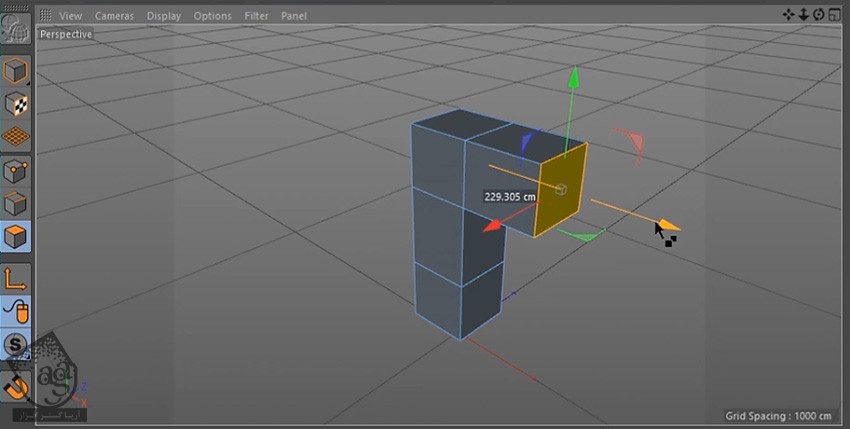
مدل سازی تنه درخت
گام اول
ابزار Scale رو بر می داریم و شکل تنه درخت رو ایجاد می کنیم. مطمئن میشیم که Polygon بالا رو با استفاده از دکمه Polygons انتخاب کرده باشیم.

گام دوم
محور رو با استفاده از ابزار Scale، کلیک و درگ می کنیم.
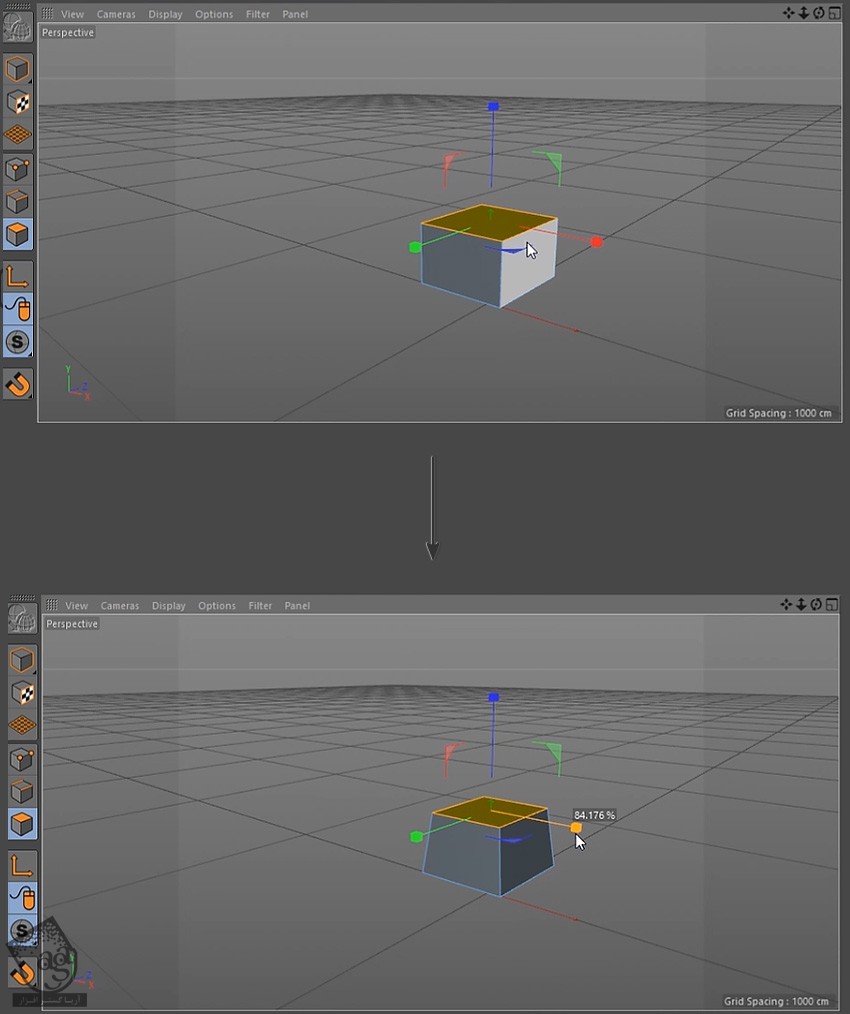
گام سوم
Polygon ها رو اکسترود می کنیم. ابزار Move رو بر می داریم و مسیر تنه درخت رو به شکلی تغییر میدیم که به نتیجه دلخواه برسیم.
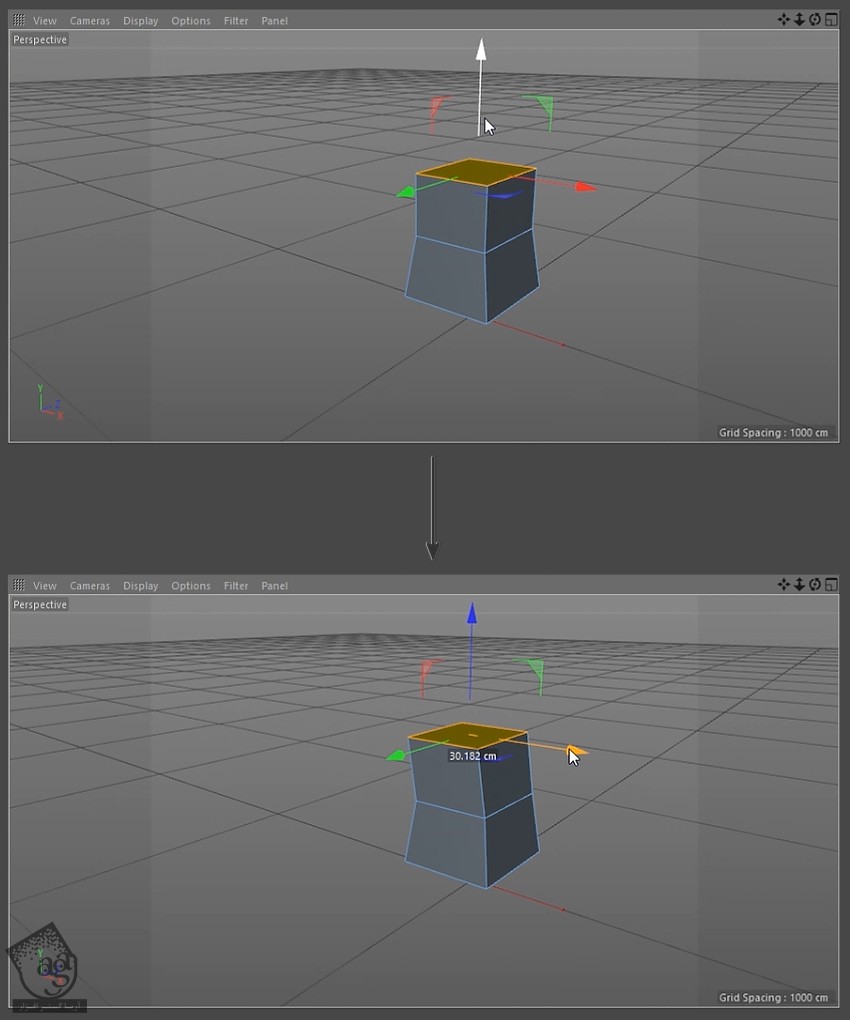
گام چهارم
Polygon بالا رو با استفاده از ابزار Scale تغییر میدیم.
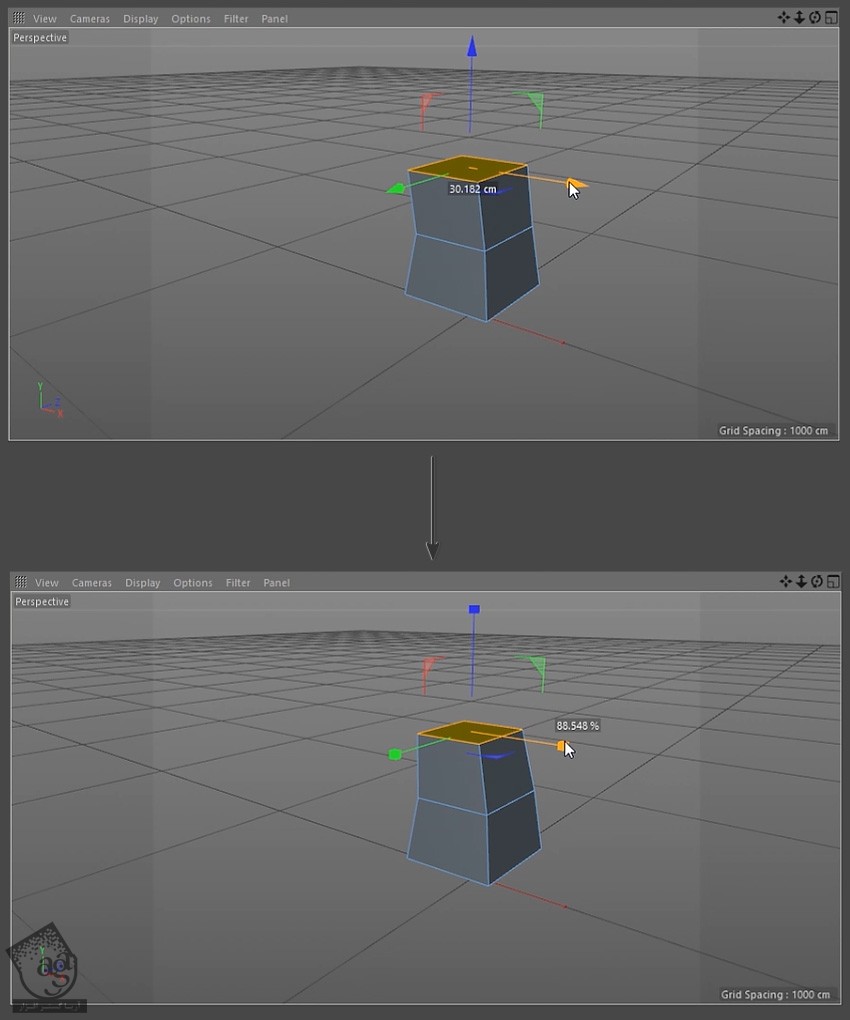
گام پنجم
گام های قبلی رو چند بار دیگه هم تکرار می کنیم. تا زمانی که به نتیجه دلخواه برسیم، از ابزارهای Scale و Move استفاده می کنیم.
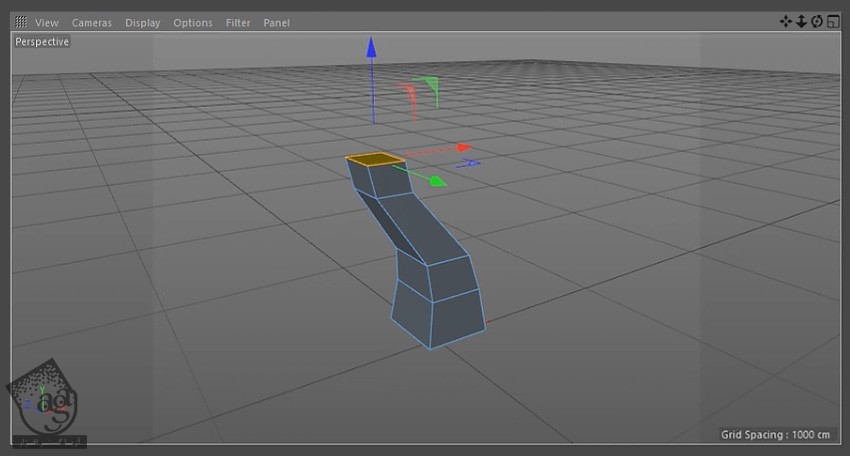
مدل سازی شاخه ها
گام اول
برای مدل سازی شاخه ها، Polygon رو با استفاده از دکمه Polygons انتخاب می کنیم.
بعد از انجام این کار، با ماوس دو بار کلیک می کنیم تا یک منو ظاهر بشه. بعد هم Bevel رو از لیست امکانات انتخاب می کنیم.
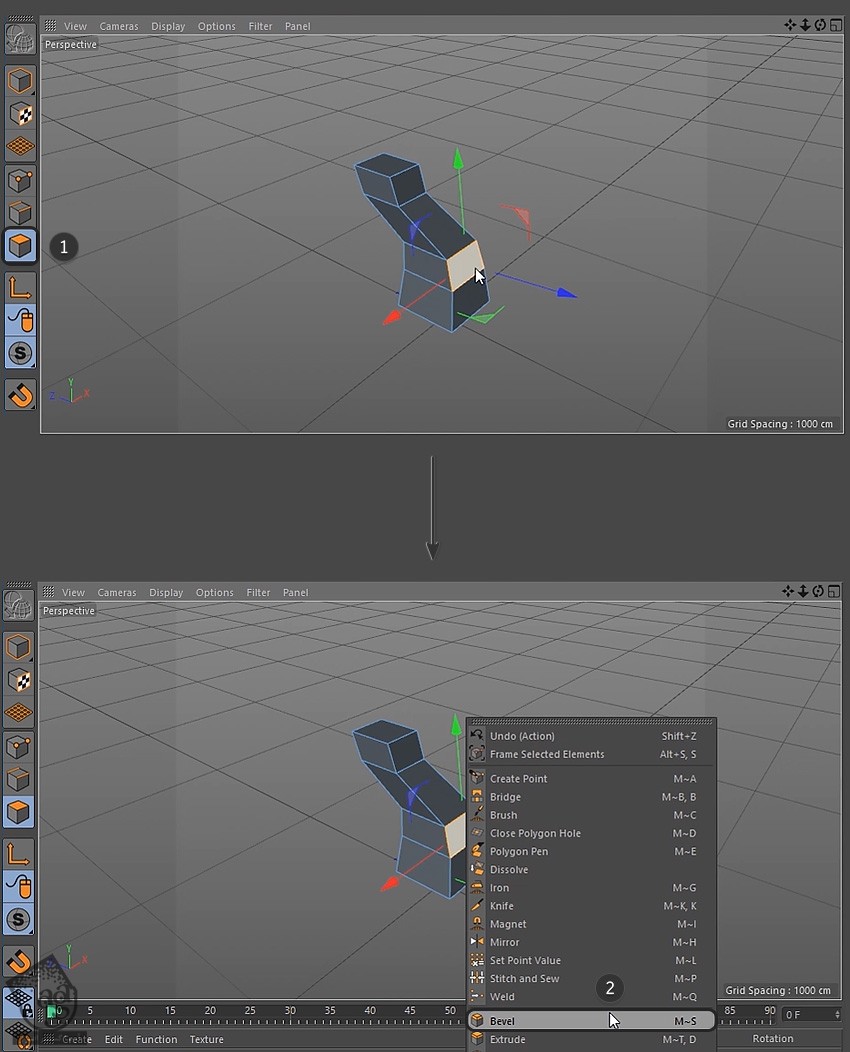
گام دوم
روی Polygon انتخاب شده کلیک و درگ می کنیم. بعد هم تا زمانی که به نتیجه دلخواه برسیم، به این کار ادامه میدیم.
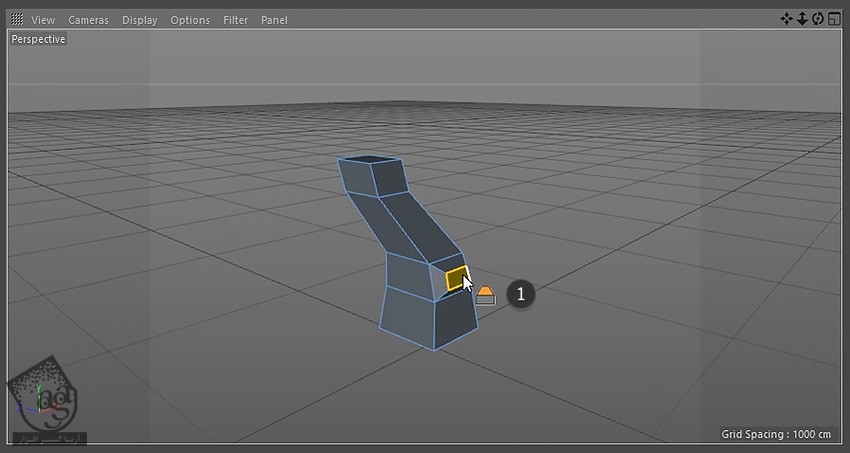
گام سوم
از ابزار Move برای اکسترود کردن شاخه ها استفاده می کنیم. Ctrl رو نگه می داریم و با استفاده از ماوس، Polygon های انتخاب شده رو درگ می کنیم.
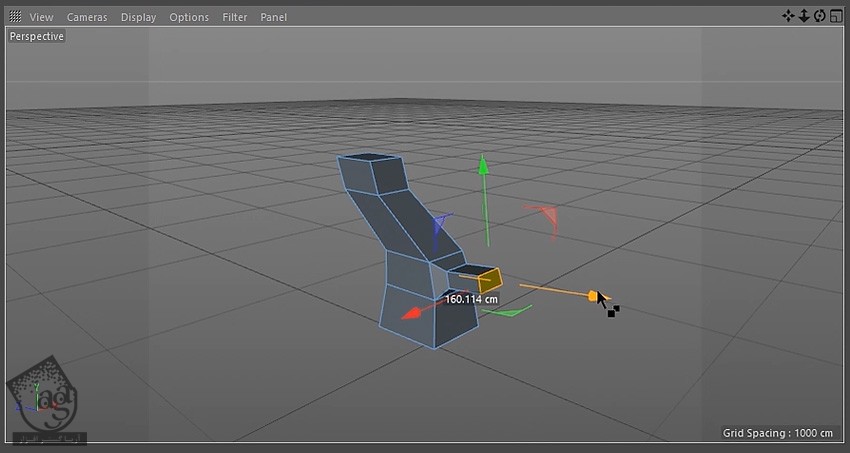
گام چهارم
با استفاده از همون تکنیک ها، تنه درخت رو تغییر میدیم. برای این کار از ابزارهای Move و Scale استفاده می کنیم تا به نتیجه دلخواه برسیم.
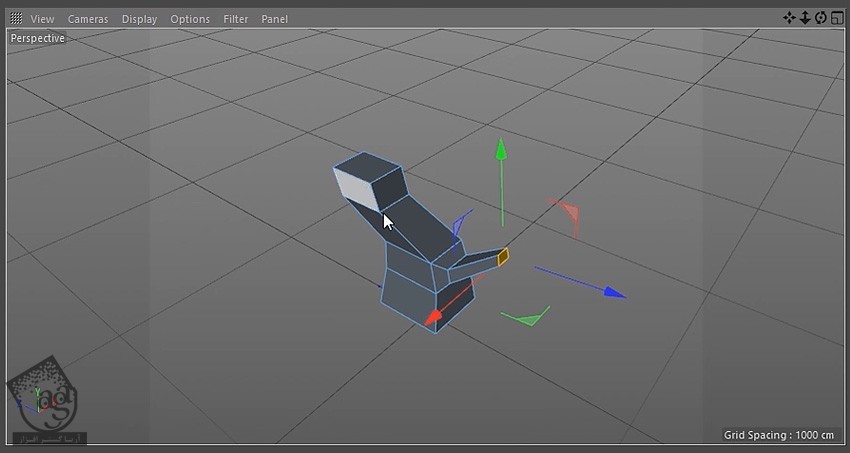
گام پنجم
شکل رو تا زمانی که به نتیجه دلخواه برسیم، تغییر میدیم. با استفاده از ابزار Move، شاخه ها رو به مسیرهای مختلفی هدایت می کنیم.
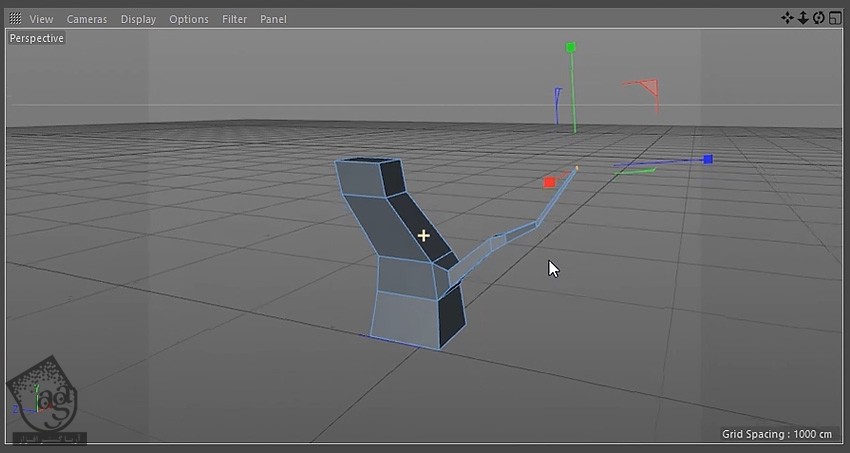
گام ششم
یک Polygon دیگه رو روی شاخه انتخاب و اکسترود می کنیم.
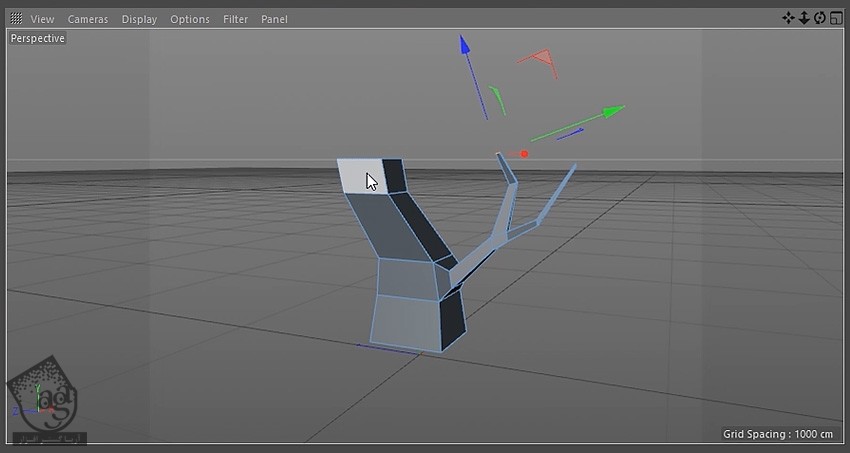
گام هفتم
مراحل بالا رو تکرار می کنیم و سومین شاخه رو هم اضافه می کنیم. مطمئن میشیم که حتما درخت رو توی زوایای مختلف بررسی کرده باشیم.
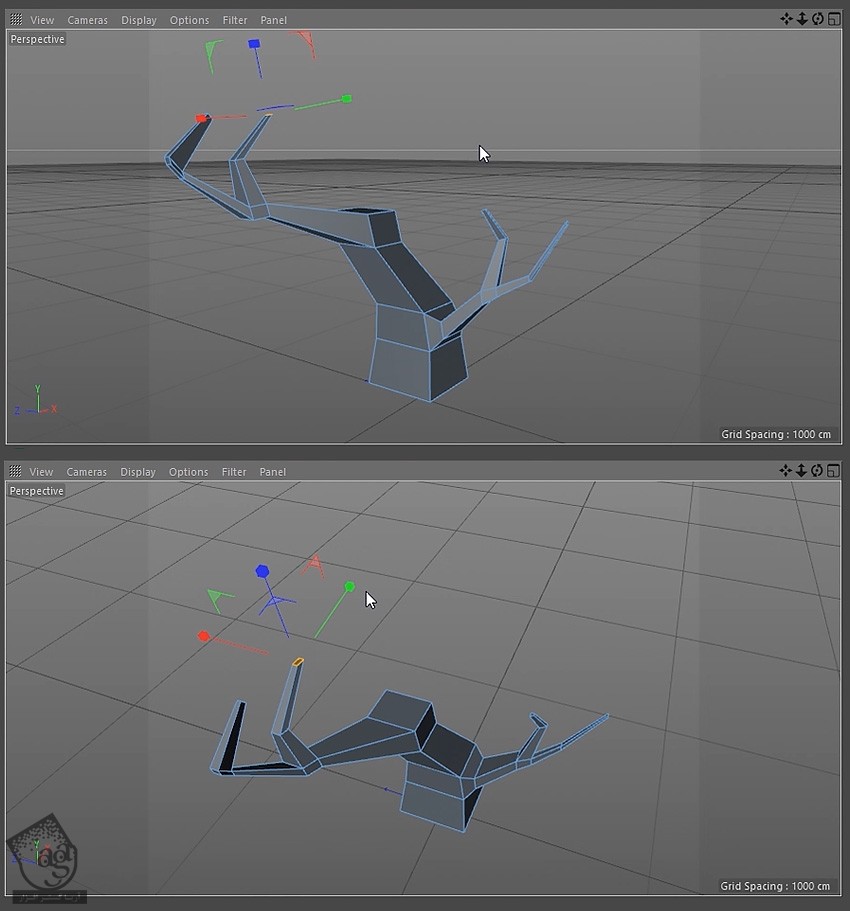
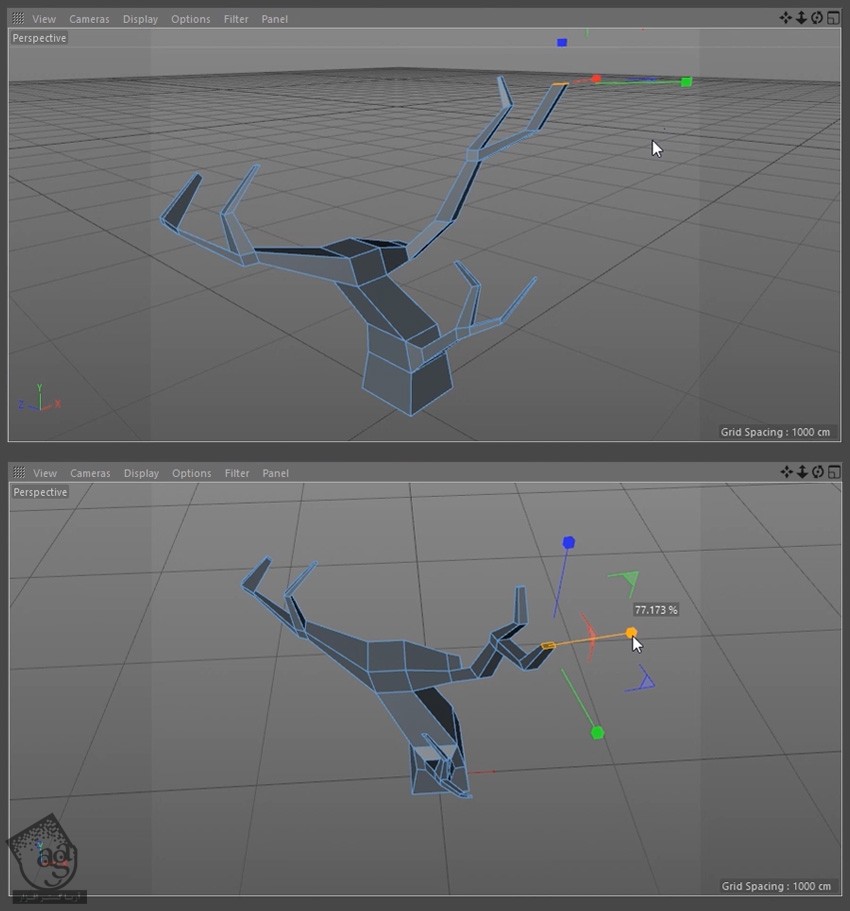
مدل سازی برگ های Low Poly
گام اول
میریم سراغ منوی بالا و روی دکمه Cube Button کلیک می کنیم و نگه می داریم. این طوری یک منوی دیگه ظاهر میشه که شکل های بیشتری داخلش قرار داره. Sphere رو انتخاب می کنیم و یک کره روی صفحه رسم می کنیم.
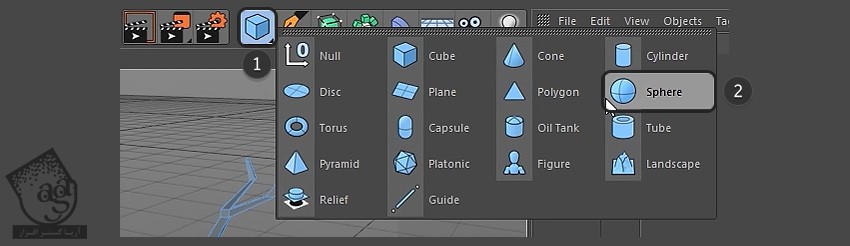
گام دوم
میریم سراغ منوی بالا و روی دکمه Bend کلیک می کنیم و نگه می داریم. این طوری یک سری امکانات دیگه ظاهر میشه. Polygon Reduction رو انتخاب می کنیم.
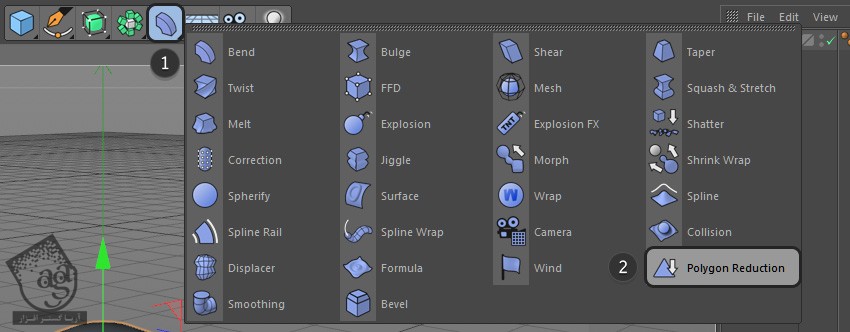
گام سوم
Polygon Reduction رو روی Sphere درگ می کنیم. این طوری تعداد Polygon های کره کاهش پیدا می کنه.
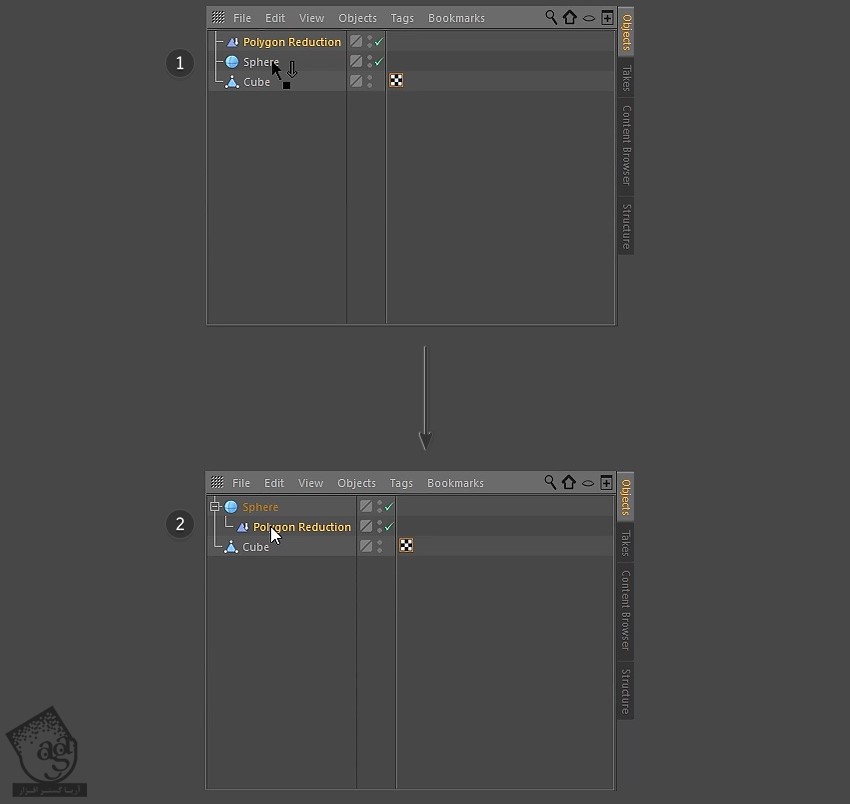
گام چهارم
مطمئن میشیم که Polygon Reduction همچنان انتخاب شده باشه. توی پنجره پایین، Reduction Strength رو تغییر میدیم تا به نتیجه دلخواه برسیم.
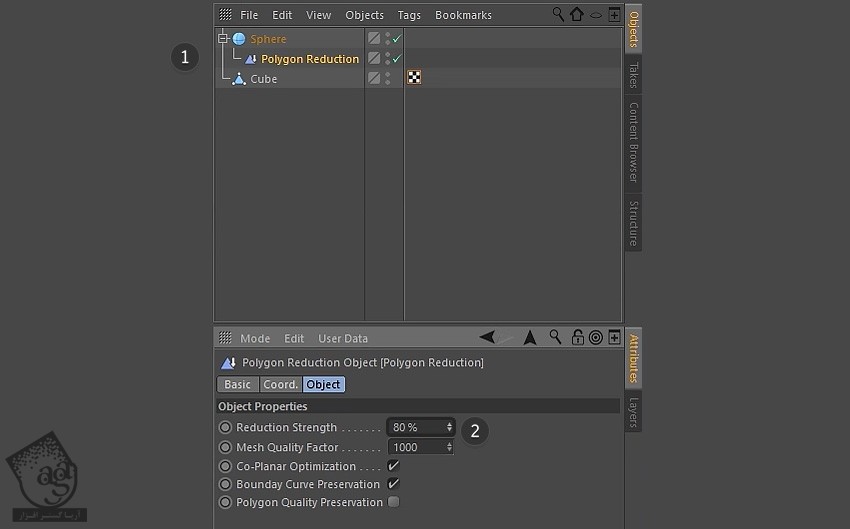
گام پنجم
میریم سراغ منوی بالا و روی دکمه Bend باز هم کلیک می کنیم و نگه می داریم. این طوری یک سری امکانات دیگه ظاهر میشه. Displacer رو انتخاب می کنیم.
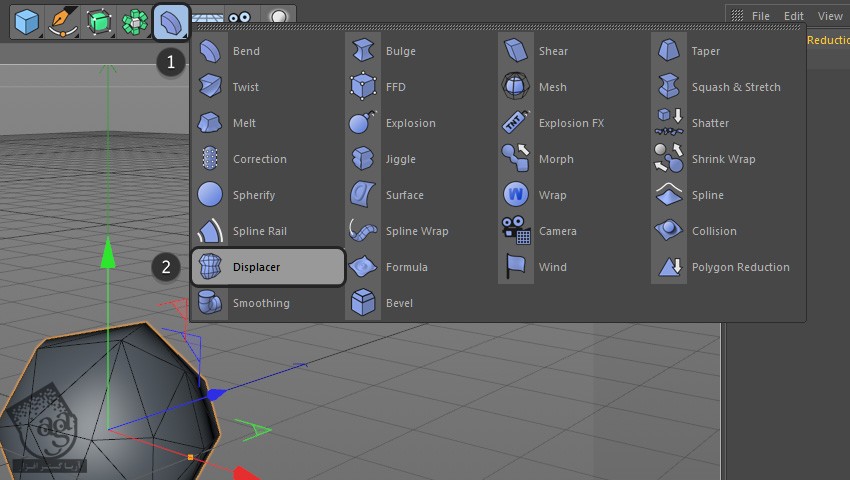
گام ششم
Displacer رو روی کره زیر درگ می کنیم. این طوری شکل کره تغییر می کنه و امکانات بیشتری هم ظاهر میشه.
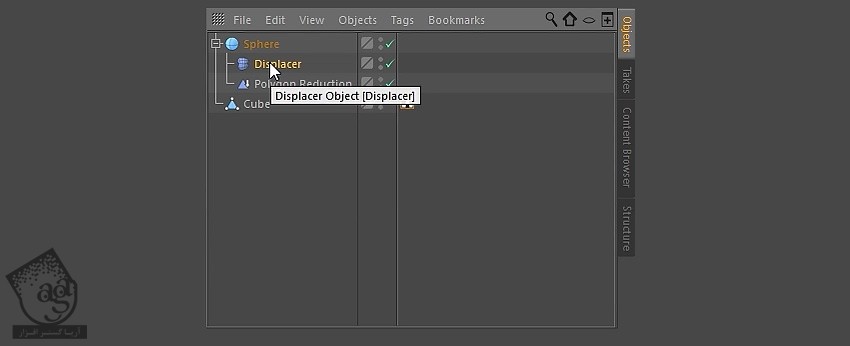
گام هفتم
همچنان که Displacer انتخاب شده، میریم سراغ بخش پایینی صحنه. یعنی جایی که امکانات Displacer قرار داره. تب Shading رو انتخاب می کنیم و روی دکمه فلش کنار Shader کلیک می کنیم. Noise رو از منو انتخاب می کنیم.
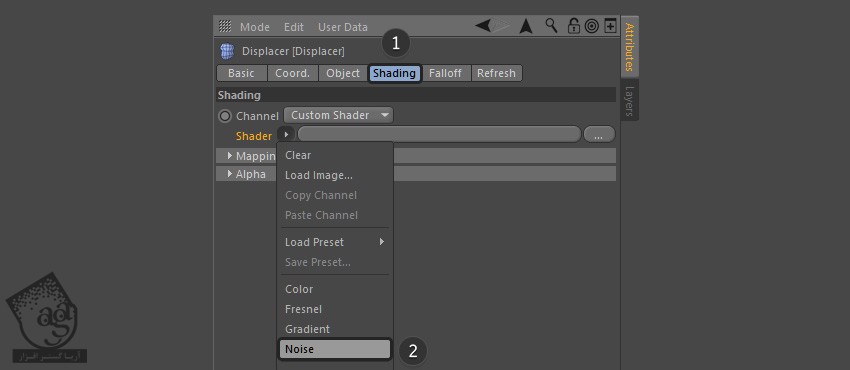
گام هشتم
وارد تب Object میشیم. تا زمانی که به نتیجه دلخواه برسیم، مقدار Height رو تنظیم می کنیم. این طوری ظاهر کره تغییر پیدا می کنه.
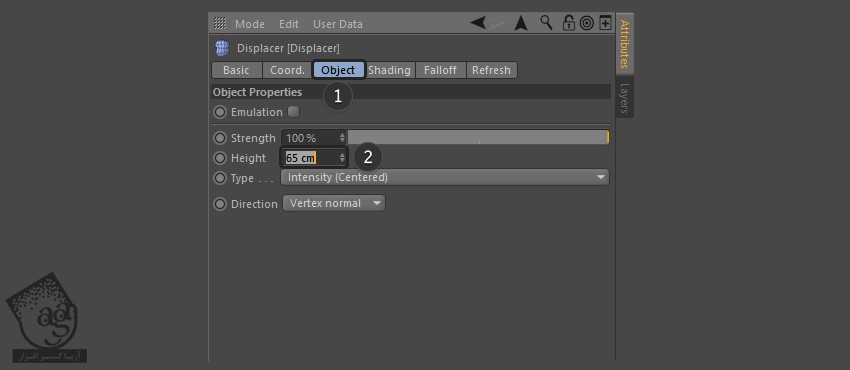
” آموزش Cinema4D : مدل سازی درخت Low Poly – قسمت دوم “
دوره های آموزشی مرتبط
590,000 تومان
590,000 تومان
590,000 تومان
590,000 تومان







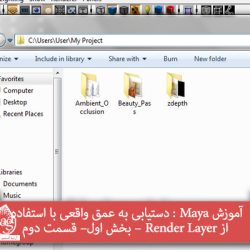







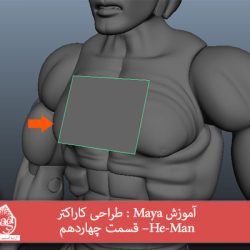

































































قوانین ارسال دیدگاه در سایت